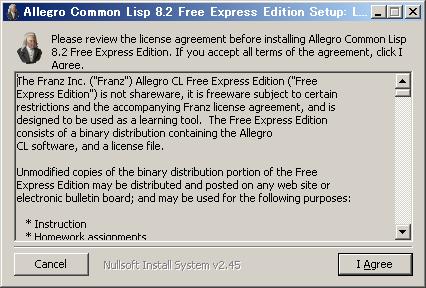
SWCLOS を使うために、ここではまず最初に Allegro Common Lisp のお試し版のインストールを行います。
Franz社は Allegro Common Lisp
のお試し版を無償で提供しています。このお試し版はヒープ領域の容量に制限があるだけで、機能的には完全に有償の ACL
と同じです。通常の使用ではまず問題がないでしょう。この章ではインストール後に、シンボルの大文字小文字を区別しないANSI 仕様の ACL
から、大文字小文字を区別する Modern ACL への変換も行います。 SWCLOS を使うには Modern Lisp への変換が必須です。
すでに正規の ACL を持っていらっしゃる方はこの章をスキップして下さい。すでに お試し版を持っているが Modern Lisp
を作成していない方は 1.3節から始めて下さい。
Franz社のダウンロードサイトhttp://www.franz.com/downloads/clp/surveyに行き、REQUIRED
INFORMATION に答えて「I agree」を選んで「Submit」を押します。ダウンロード画面に移り該当するOSのインストーラをダウンロードします。
Mac OSには Mac OS X に加えて GTK 用のダウンローダもありますが、GTK のセットアップには時間がかかりますので、最初は Mac OS
X
だけのほうが無難です。ここではWindows版のダウンロードを例に説明します。Windows版以外の方は上記ダウンロードサイトからたどることのできる説明をよく読んでダウンロードを行ってください。
ダウンロードしたacl82express-x86.exeをダブルクリックし、実行を押すと次のような画面が現れます。
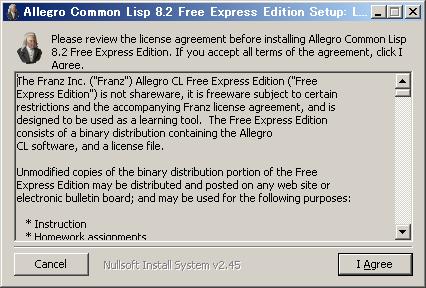
ライセンスアグリーメント画面で「I Agree」を選択します。すると次のようなセットアップ画面が現れるので、デフォールト設定のまま「Next」を押します。
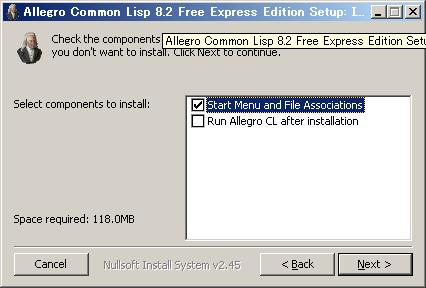
次はインストール先のフォルダ指定画面ですが、特に理由がなければそのまま「Install」を押します。
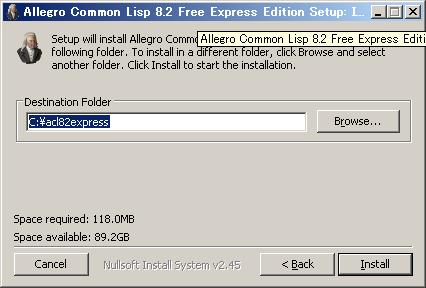
すると次のようなインストール画面でインストールが始まります。
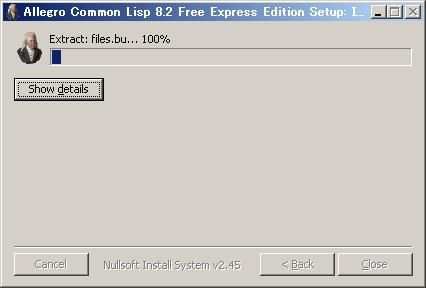
インストール完了画面で「Close」を押します。
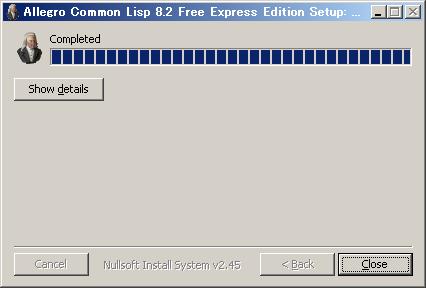
これでACL評価版のインストールは終了です。
最初に必ずパッチあてを行います。個人が家庭で使う場合には問題はありませんが、会社などでプロキシ設定がされている場合には、その情報を与える必要があります。
あらかじめブラウザなどのツールからプロキシ情報を得ておきましょう。たとえば、たとえばIEならば、ツール|インターネットオプション|接続とメニュー選択します。「LANの設定」ボタンを押せば、プロキシ情報を見ることができます。
スタートメニューにダウンロードした評価版のメニューが追加されているはずです。そのメニューを選択してACLを走らせます。
評価版では毎回走らせるたびに次のようなアップグレード画面が表示されますが、気にせずに、いよいよ使用期限がくるまでは「Continue」を押せば大丈夫です。
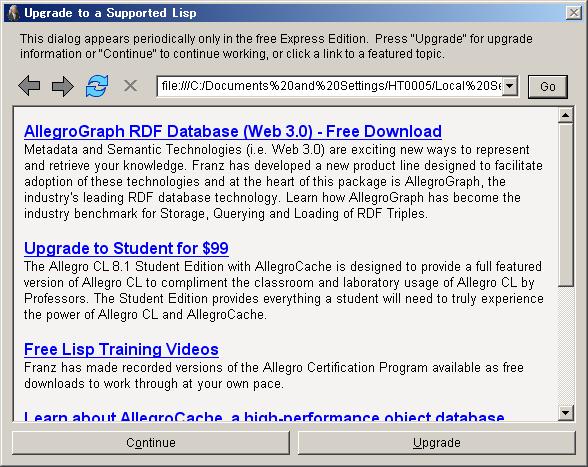
パッチリマインダ画面では、デフォールトの「List New Patches Now」ボタンを押します。
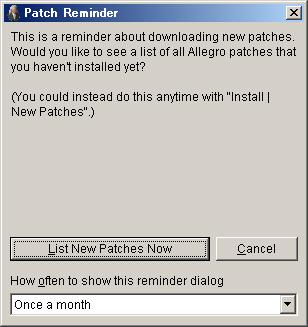
ここでリスト表示に失敗した場合には、プロキシ設定されていない可能性が大です。さきほど調べておいたプロキシ情報を設定して再度「Download」を実行します。
ここでユーザ名やパスワードはあなたの ActiveDirectory におけるユーザ名とパスワードですが、多分必要ないでしょう。
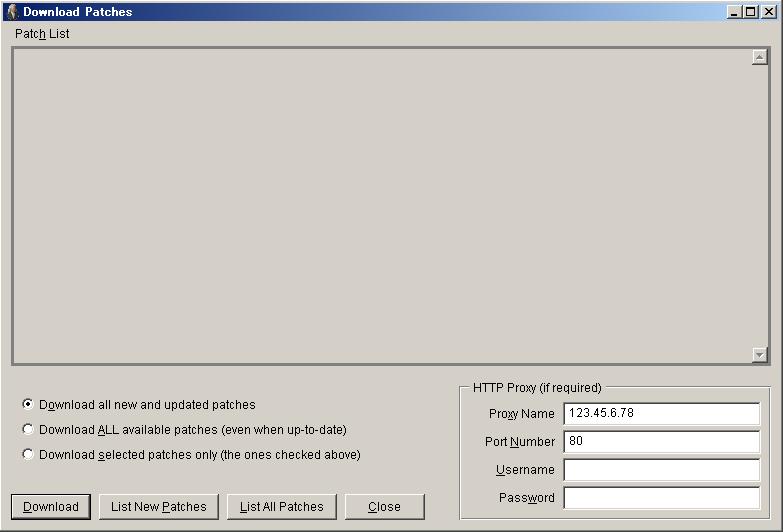
Lispがパッチをダウンロードして最後に次のような画面がでたら、「OK」を押します。

これでパッチ当て終了ではありません。
いったんLispを終了させて、今度はスタートメニューから、ACLプログラムのサブメニューである「Rebuild images」を選択実行します。するとしばらく時間がかかりますが、終了すればインストールの一連の操作が終了です。
SWCLOS を使用するにはもう一つ大事なことが残っています。それはアルファベット大文字小文字を区別しない ANSI Lisp から大文字小文字を区別する Modern Lisp への変更です。
この情報はhttp://www.franz.com/support/faq/index.lhtml#s3q13にあります。
スタートメニューから通常のプログラムと同様にしてacl82-expressを走らせます。次のコードをコピー&ペーストでLisp Listenerウィンドウ(Debug Window)に貼り付け、Enterを押して実行します。もし余分な改行が末尾に入ってしまったら、バックスペースで戻ってください。
(progn
(build-lisp-image "sys:allegro.dxl" :case-mode :case-sensitive-lower)
(when (probe-file "sys:allegro.exe") (delete-file "sys:allegro.exe"))
(sys:copy-file "sys:allegro-express.exe" "sys:allegro.exe"))
無事終了したら、Lispも終了しましょう。C:\Program Files\acl80-express の直下に allegro-express.exe と一緒に allegro.exe ができているはずです。
スタートメニューから実行できるようにしましょう。C:\Document and Settings\All Users\スタートメニュー\プログラム\Allegro CL 8.2 Free Express Edition のショートカットを選んで同じフォルダ内(多分C:\Documents and Settings\All Users\スタート メニュー\プログラム\Allegro Common Lisp 8.2 Free Express Edition)にコピー&ペーストします。新しく作成したショートカットのプロパティを開いて、リンク先の 「allegro-express.exe」を「allegro.exe」に直します。コメント欄は「Modern」にしましょう。「OK」を押して戻ったら、ショートカット名も適当な名前に変更します。「Modern ACL」などではいかがですか。今までと同様に、スタートメニューからプログラム選択で、今度は新しいショートカット名で選択します。これまでと同様にACLが走り、プロンプトなどが小文字のListenerウィンドウが表示されれば、Modern ACL 作成成功です。